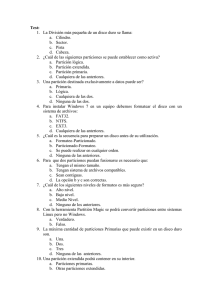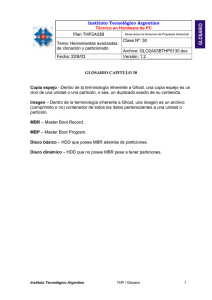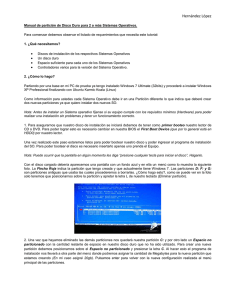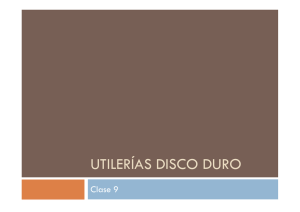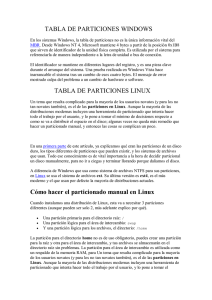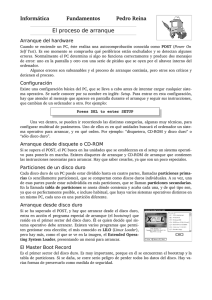Proceso de instalación de un Sistema Operativo en un Disco Duro
Anuncio
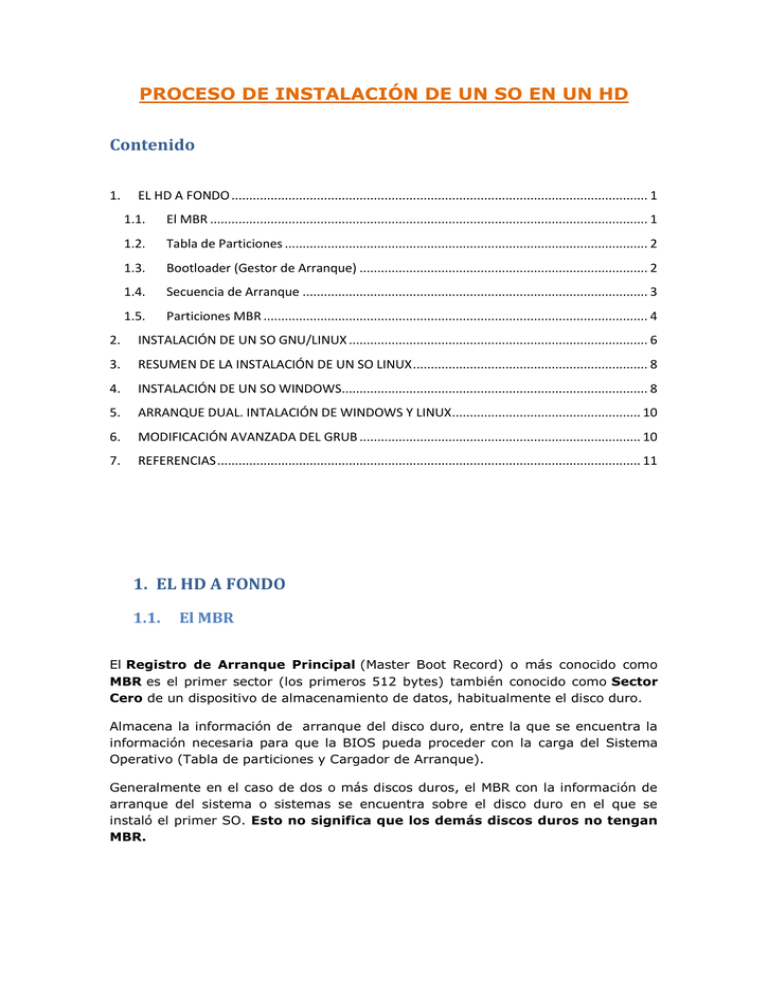
PROCESO DE INSTALACIÓN DE UN SO EN UN HD Contenido 1. EL HD A FONDO ..................................................................................................................... 1 1.1. El MBR ........................................................................................................................... 1 1.2. Tabla de Particiones ...................................................................................................... 2 1.3. Bootloader (Gestor de Arranque) ................................................................................. 2 1.4. Secuencia de Arranque ................................................................................................. 3 1.5. Particiones MBR ............................................................................................................ 4 2. INSTALACIÓN DE UN SO GNU/LINUX .................................................................................... 6 3. RESUMEN DE LA INSTALACIÓN DE UN SO LINUX .................................................................. 8 4. INSTALACIÓN DE UN SO WINDOWS...................................................................................... 8 5. ARRANQUE DUAL. INTALACIÓN DE WINDOWS Y LINUX ..................................................... 10 6. MODIFICACIÓN AVANZADA DEL GRUB ............................................................................... 10 7. REFERENCIAS ....................................................................................................................... 11 1. EL HD A FONDO 1.1. El MBR El Registro de Arranque Principal (Master Boot Record) o más conocido como MBR es el primer sector (los primeros 512 bytes) también conocido como Sector Cero de un dispositivo de almacenamiento de datos, habitualmente el disco duro. Almacena la información de arranque del disco duro, entre la que se encuentra la información necesaria para que la BIOS pueda proceder con la carga del Sistema Operativo (Tabla de particiones y Cargador de Arranque). Generalmente en el caso de dos o más discos duros, el MBR con la información de arranque del sistema o sistemas se encuentra sobre el disco duro en el que se instaló el primer SO. Esto no significa que los demás discos duros no tengan MBR. La figura anterior se irá desglosando en los próximos apartados. 1.2. Tabla de Particiones Es un conjunto de registros (tabla), en concreto 4 registros de 16 bytes ubicada al principio del MBR cuya función es definir las particiones primarias, es por ello que solamente puede haber 4 particiones primarias por Disco Duro. Almacena información importante sobre las particiones: Formato, Tamaño, Sector de inicio y un Marcador que indica si es o no de arranque (sólo puede haber una partición de arranque) 1.3. Bootloader (Gestor de Arranque) Es un programa que contiene funcionalidades rudimentarias para: buscar unidades que puedan participar en el arranque, seleccionar la unidad adecuada y cargar un pequeño código desde dicha unidad. No es un SO, sino un cargador de arranque capaz de cargar el SO propiamente dicho y transferirle el control. El BootLoader es independiente del SO. Se puede definir un gestor de arranque como una aplicación que se carga en memoria al encender el ordenador y que permite al usuario elegir el Sistema Operativo con el que quiere trabajar. Cuando en el disco duro sólo hay instalado un sistema operativo como Windows, el gestor de arranque correspondiente suele ser transparente al usuario y el usuario puede que no se dé cuenta de que existe. Pero si el usuario quiere alojar en su disco duro más de un sistema operativo, por ejemplo Windows y GNU/Linux, necesitará disponer de un gestor de arranque que permita al usuario elegir, en cada arranque, el sistema operativo que desea. En Linux los más conocidos son GRUB y LILO. GRUB es más moderno y flexible. Grub puede leer las particiones Windows y Linux. En Windows se encuentra el Bootmgr, este fichero se encuentra oculto en el directorio raíz del disco del sistema. Controla el proceso de arranque mostrando el menú multiarranque, en caso de haber más de un sistema operativo. Después llama al archivo WinLoad.exe que es el cargador del sistema operativo Windows, se encuentra en \Windows\system32, y dará paso al archivo ntoskrnl.exe, que se encargará del resto del arranque del sistema Bootmgr no puede leer las particiones Linux. IMPORTANTE: el famoso NTLDR desapareció tras w2003 server, por lo tanto W7 ya no lo lleva. En su lugar apareció el Bootmgr El archivo boot.ini desapareció tras WVista y en su lugar se incluye el denominado Boot Configuration Data (BCD) 1.4. Secuencia de Arranque Paso 1. Cuando el usuario enciende el ordenador, Se ejecuta el POST (Power On Self Test), unas rutinas almacenadas en la BIOS que hacen un diagnóstico/chequeo para verificar e inicializar los componentes hardware del ordenador como: placa, procesador, gráfica, RAM, teclado, entre otros. Una vez superado este test se permite al usuario interrumpir el proceso para configurar la BIOS, pulsando las típicas teclas como SUPR, F2, DEL, … Se comprueba en la BIOS las unidades de almacenamiento disponibles y se determina cual es la unidad de arranque, normalmente es una unidad de disco. Paso 2. A continuación, la BIOS carga el MBR (almacenado en sector 0, cuyo tamaño es de 512 bytes) en memoria, el MBR toma el control de la máquina ejecutando el bootloader (gestor de arranque) que consulta la tabla de particiones, localiza la partición activa y carga en memoria la rutina o sector de arranque de dicha partición. Paso 3. Si el gestor de arranque está configurado para varios SO, muestra un menú, donde el usuario debe seleccionar el SO a arrancar. Una vez elegida la opción, el gestor transfiere el control al primer sector de la partición del disco duro que se desea arrancar. Este sector de arranque se encarga ya de pasar el control al cargador del Sistema Operativo en cuestión (BootMgr en el caso de Windows 7), dando comienzo a la secuencia de inicio del SO. Paso 4. El programa cargador del sistema operativo carga el núcleo (kernel), que es ahora el que continua la secuencia hasta quedar listo para el inicio de sesión, por parte del usuario. Paso 5. El usuario entra en el sistema introduciendo un nombre de usuario válido para dicho sistema y su contraseña correspondiente. Si ambos son correctos se permite la entrada. Si alguno de ellos no es válido, se vuelve a repetir la identificación completa del usuario. Observación: El MBR es independiente del SO mientras que la rutina de arranque está instalada junto con el SO y sabe cómo cargar el sistema ubicado en ese disco o partición de ese disco en particular. 1.5. Particiones MBR Los discos particionados con MBR utilizan la BIOS estándar. Soportan particiones como máximo de 2TB, y pueden alojar un máximo de 4 particiones. Existen 4 tipos diferentes de particiones: Partición primaria: Son las divisiones primarias del disco, solo puede haber 4 de éstas o 3 primarias y una extendida. Este tipo de particiones, prácticamente cualquier sistema operativo puede detectarlas y asignarles una unidad, siempre y cuando el sistema operativo reconozca su formato (sistema de archivos). Partición activa: describe la partición de sistema (y, por lo tanto, el sistema operativo) que el equipo usa para iniciarse. Partición extendida: También conocida como partición secundaria es otro tipo de partición que actúa como una partición primaria; sirve para contener unidades lógicas en su interior. Fue ideada para romper la limitación de 4 particiones primarias en un solo disco físico. Solo puede existir una partición de este tipo por disco, y solo sirve para contener particiones lógicas. No soporta un sistema de archivos directamente. Partición lógica: Ocupa una porción de la partición extendida o la totalidad de la misma, la cual se ha formateado con un tipo específico de sistema de archivos (FAT32, NTFS, ext3, ext4, ...) y se le ha asignado una unidad, así el sistema operativo reconoce las particiones lógicas o su sistema de archivos. Puede haber un máximo de 23 particiones lógicas en una partición extendida. Esquema de particionado MBR Estructura Lógica de un disco A-Pista. B-Sector Disco. C-Sector Pista. D-Cluster (unión de varios sectores) 2. INSTALACIÓN DE UN SO GNU/LINUX Lo primero de todo será explicar cómo estructura el disco Linux ya que no es algo simple. En cuanto a la nomenclatura que emplea Linux para identificar las particiones, se siguen las siguientes pautas: 1. El identificador de una unidad de almacenamiento IDE siempre comienza con las letras hd. Las unidades SATA o SCSI se utilizan las letras sd. 2. A continuación, se utiliza una letra, en orden alfabético, para identificar las diferentes unidades del mismo tipo. Así, el primer disco SATA conectado al ordenador será sda, el segundo sdb y así sucesivamente. 3. Finalmente, las particiones de la misma unidad quedarán identificadas con un número. Si el número está entre 1 y 4, representará una partición primaria. El número 5 representará la primera partición lógica, el 6 la segunda partición lógica, etc. Así, a modo de ejemplo, podríamos decir que sdc6 representa a la segunda partición lógica del tercer disco SATA conectado al sistema. Veamos en la siguiente imagen tres posibles combinaciones a partir de lo dicho anteriormente: Debemos observar que, en la segunda imagen, no existe sda4, que correspondería a la partición extendida (en amarillo más claro) y no es accesible. En la tercera imagen, se aprecia que, a pesar de que sólo existe una partición primaria (sda1), la primera partición lógica siempre será sda5 (recuerda que los números 1 a 4 se reservan para particiones primarias) Por último indicar que, desde el punto de vista de los sistemas operativos, éstos manejan las particiones primarias y lógicas como si fuesen unidades de almacenamiento independientes y, como tales, cada una dispondrá de su propio sistema de archivos. En el caso de Linux, lo normal es que haya, al menos, dos particiones: una para el intercambio de memoria (llamada swap) y otra para el sistema, donde se monta el directorio raíz (/). Sin embargo, es común que exista alguna partición más. Por ejemplo, suele utilizarse una tercera partición para almacenar la información de los usuarios (que se monta en /home), quedando de la siguiente forma: Una partición de tipo swap que almacenará el área de intercambio que utilizará el sistema operativo para gestionar la memoria virtual. También se utiliza para guardar el contenido de la memoria RAM cuando hibernamos el equipo. Se recomienda establecer su tamaño en el doble de la memoria RAM física que tengamos, en el caso de que la RAM sea igual o inferior a 2GB. Si tenemos el SO virtualizado, pues el doble de la RAM también. IMPORTANTE: la swap es primaria. Una partición raíz (/) que va a contener todos los directorios y los archivos que conforman el sistema operativo y los distintos programas que instalemos. Una partición home (/home) donde se guardarán todos los directorios y los archivos de cada uno de los usuarios. La ventaja de esta estructura es que podemos cambiar de distribución y no tenemos que preocuparnos de los datos de los usuarios, porque se encuentran en una partición diferente a la del sistema y no será necesario formatearla. Existe gran controversia sobre la zona del disco donde debe ir cada partición para ofrecer el mejor rendimiento y no parece que haya acuerdo claro. Por lo tanto, aquí vamos a seguir un determinado orden, que consiste en crear primero la partición swap, después la partición que contendrá el directorio raíz y, por último, la partición que contendrá los datos de los usuarios. El último sistema de archivos en Linux es ext4 (ext3 es anterior) 3. RESUMEN DE LA INSTALACIÓN DE UN SO LINUX /dev/sda 1 disco duro /dev/sdb 2 discos duros … /dev/sda1 /dev/sda2 Un disco duro con 3 particiones /dev/sda3 IMPORTANTE: instalar sector de arranque en sda, o si es IDE en hda, no en sda1, o sda2, … 4. INSTALACIÓN DE UN SO WINDOWS La instalación de un S.O Windows es mucho más sencilla. Si instalamos un Windows 7 se reservarán 100MB para el sistema. Si instalamos un Windows 8 se reservarán 400Mb para el sistema. Si instalamos Windows 10 se reservarán 350 MB para el sistema. La partición reservada de Windows es importante y se usa principalmente para incluir el gestor de arranque y los datos de configuración del inicio de Windows. También es usada por el entorno de recuperación de Windows (WinRE) y para incluir los archivos de inicio que utiliza el sistema de cifrado BitLocker, una característica de protección de datos del sistema operativo, disponible en las versiones Ultimate, profesionales y corporativas de Windows 7/8 y que permite codificar el sistema haciendo frente a amenazas como el robo de datos o la exposición en caso de pérdida, el robo o la retirada inapropiada de equipos. Disco duro con 2 particiones primarias, C para Windows 7 y D para Datos Como se puede observar en la imagen superior, hemos realizado la instalación de un Windows 7, y lo más habitual es elegir como sistema de archivos NTFS (FAT 32 quedó obsoleto). Windows va asignando letras a las particiones de disco. Imagen de instalación de Windows 10 5. ARRANQUE DUAL. INTALACIÓN DE WINDOWS Y LINUX Lo más importante es instalar primero Windows y luego Linux, dado que el gestor de arranque de Linux, llamado Grub, puede leer las particiones con SO Windows y Linux, en cambio el gestor de arranque de Windows, no lee las particiones de disco con SO Linux El arranque dual lo gestiona Grub, que se instala en el MBR. La instalación de GRUB en general nunca afecta a los datos. Cuando el ordenador arranca mira en el primero sector del disco duro y carga el programa que allí se encuentra, ese es el MBR (Master Boot Record), explicado en el punto 1. Lo que hace es buscar la partición activa, leer el primer sector de la misma, cargar el programa que allí se encuentra y lanzarlo. Por eso existe la posibilidad de instalar en GRUB en una partición cualquier. El problema es que si se hace así solo funcionaria cuando dicha partición esté configurada como activa. Si se instala en el MBR, siempre funciona. El MBR está fuera de todas las particiones. De hecho, las particiones (su número, tipo y su posición en el disco) se guardan precisamente en el MBR. Instalar GRUB en el MBR no afectará a tus particiones, a ninguna de ellas. Otra cosa es que si instalas GRUB mal, puede que los sistemas operativos (incluido el de recuperación) no arranquen, pero seguirán estando ahí intactos. Para guiarte acerca de este proceso de instalación, puedes consultar los siguientes enlaces. http://www.redeszone.net/windows/instala-windows-10-y-ubuntu-con-arranque-dual-dualboot/ http://www.eticpc.es/e-tic-blog/9-software/27-doble-arranque-con-windows-7-y-linux-mint17-1.html 6. MODIFICACIÓN AVANZADA DEL GRUB Siguiendo el siguiente manual tendréis suficiente http://juanchorua.blogspot.com.es/2013/07/editar-lista-de-arranque-de-grub-desde.html En el grub se puede configurarar el SO se quiere que arranque por defecto, el tiempo durante el que aparece el menú de arranque (timeout). Los archivos a editar serian: /boot/grub/grub.cfg /etc/default/grub Algunas de las opciones más importantes son: set default=”0″: con la opción 0 se selecciona por defecto la primera entrada, con la opción 1, la segunda y así sucesivamente. Con la opción saved se selecciona la última entrada que se ejecutó. set timeout=10: tiempo de espera en segundos para seleccionar una entrada del menu antes que se inicie la default. set gfxmode=640×480: resolución con que será mostrado el menú de arranque. 7. REFERENCIAS Libro Implantación de Sistemas Operativos. RA-MA http://recursostic.educacion.es/observatorio/web/es/software/software-general/534-elgestor-de-arranque-gnu-grub http://www.asirlasgalletas.com/2010/09/independientemente-del-sistema-de.html http://somebooks.es/ http://lihuen.linti.unlp.edu.ar/index.php/Gu%C3%ADa_de_instalaci%C3%B3n_o_recuperaci%C 3%B3n_de_GRUB http://inisig.com/tipos-de-particiones-primaria-extendida-y-logica/ http://www.muycomputer.com/2016/03/27/no-deberias-hacer-ssd Arranque Dual http://www.redeszone.net/windows/instala-windows-10-y-ubuntu-con-arranque-dual-dualboot/ http://www.eticpc.es/e-tic-blog/9-software/27-doble-arranque-con-windows-7-y-linux-mint17-1.html Partición reservada para el sistema http://www.muycomputer.com/2014/07/15/particion-reservada-de-windows https://chrono9394.wordpress.com/2011/06/23/particin-reservada-para-el-sistema-yrecuperacin-de-datos/ Video de como instala w7 y CentOS en un mismo disco duro en VMware https://www.youtube.com/watch?v=ViNfjTz4yyA Diferencias entre discos duros IDE, SATA y SAS http://lsisoluciones.com/diferencis-entre-discos-duros-sata-sas-y-ssd/